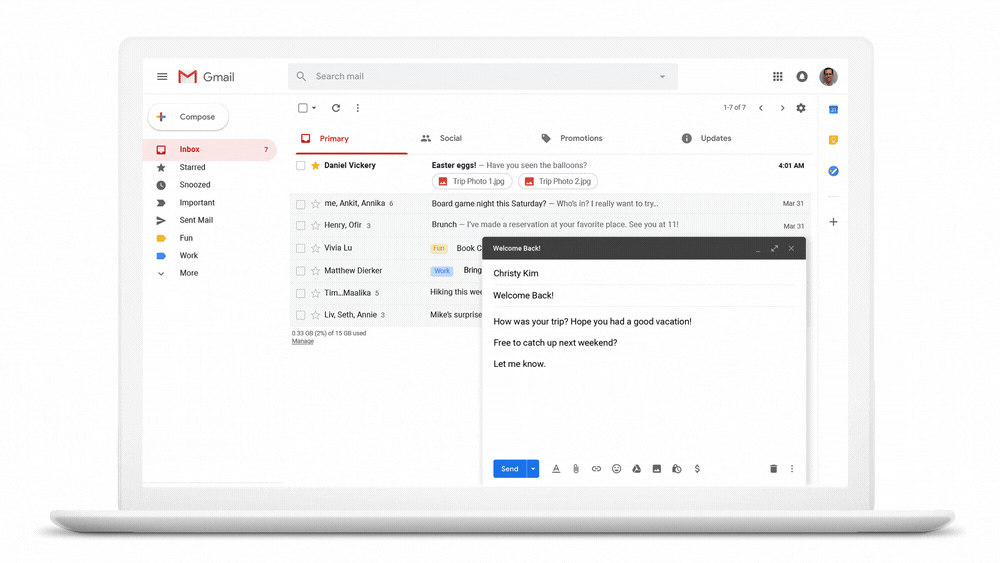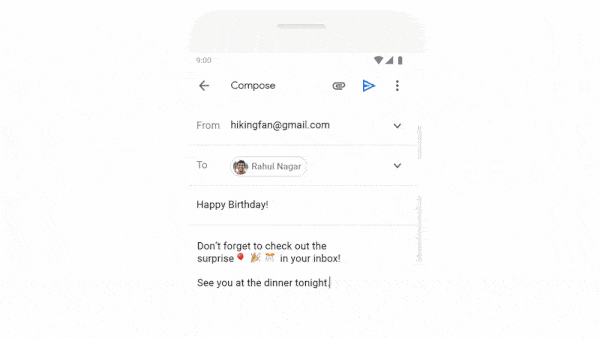1 એપ્રિલ, 2004 ના રોજ, સર્ચ જાયન્ટે તેની ઇ-મેલ સેવા, જે એક ઈ-મેલ સેવા, જે યુનાઇટેડ સ્ટેટ્સમાં એપ્રિલ ફૂલના દિવસને લીધે વપરાશકર્તાઓ દ્વારા કોઈની નજરે પડી હતી તેનું અનાવરણ કર્યું. તારીખથી, ગૂગલ મેઇલ સેવા તે વિશ્વમાં સૌથી વધુ ઉપયોગમાં લેવાતું ઇમેઇલ પ્લેટફોર્મ બની ગયું છે.
મેઇલ સર્વિસ તરીકે તેના 15 વર્ષોની ઉજવણી કરવા માટે, સર્ચ જાયન્ટે હમણાં જ એક ફંક્શન ઉમેર્યું છે, એક ફંક્શન જે અત્યાર સુધી ફક્ત તે પ્રયોગશાળા દ્વારા ઉપલબ્ધ હતું જે ગૂગલ આ સેવાના વપરાશકર્તાઓ માટે ઉપલબ્ધ કરે છે: અનુસૂચિત ઇમેઇલ્સ મોકલો જો તમે તે કેવી રીતે કરવું તે જાણવા માંગતા હો, તો અમે તમને બતાવીશું Gmail માં મેઇલિંગનું શેડ્યૂલ કેવી રીતે કરવું.
જેમ જેમ વર્ષો વીતી ગયા, Gmail એ ફક્ત નવા કાર્યો ઉમેર્યા નથી, પરંતુ નવી સેવાઓનો સમાવેશ થતાં, તેમાં પણ વધારો થયો છે પ્રારંભિક જીબીથી વર્તમાન 15 જીબી સુધી જઈને, તે અમને આપે છે તે મફત સ્ટોરેજ. આ ઉપરાંત, તે અમને તે બધા ફોટોગ્રાફ્સ અને વિડિઓઝ સંગ્રહિત કરવાની મંજૂરી આપે છે જે આપણે આપણા સ્માર્ટફોન સાથે મફતમાં લઈએ છીએ, એટલે કે ગુણવત્તામાં થોડો ઘટાડો.
ગૂગલના જણાવ્યા મુજબ, આ કાર્યને અમલમાં મૂકવાનો નિર્ણય, જે સ્પાર્ક (આઇઓએસ અને એન્ડ્રોઇડ પર ઉપલબ્ધ છે) જેવા મોબાઇલ ઉપકરણો માટે તૃતીય-પક્ષ એપ્લિકેશનો ઉપરાંત અન્ય મેઇલ સેવાઓમાં પહેલેથી જ ઉપલબ્ધ છે, કારણ કે તે ઇચ્છે છે દરેકના ડિજિટલ સુખાકારીનો આદર કરો. એક સારું બહાનું ન કહેવાનું કે તમે તેને પહેલાં અમલમાં મૂક્યું નથી કારણ કે તમને તેવું લાગ્યું ન હતું. વસ્તુઓ જેમની તેમ છે.
તમારા કમ્પ્યુટરથી Gmail માં મેઇલિંગનું શેડ્યૂલ કરો
જીમેલ દ્વારા ઇમેઇલ મોકલવાનો સમયપત્રક એ એક ખૂબ જ સરળ પ્રક્રિયા છે જેની નીચે આપણે વિગતવાર છીએ. જોકે તે જરૂરી નથી, તમે કદાચ નોંધ્યું હશે કે જીમેલનું પ્રદર્શન કેવી છે તે ક્રોમ બ્રાઉઝર સાથે વશીકરણની જેમ કામ કરવાનું optimપ્ટિમાઇઝ થયેલ છે.
જો તમે નિયમિતપણે વેબ પરથી Gmail નો ઉપયોગ કરો છો, તો તેને આ બ્રાઉઝર દ્વારા કરવાની ભલામણ કરવામાં આવે છે, તો તમે જોશો કે andપરેશન અને સંકલન નોંધપાત્ર રીતે કેવી રીતે સુધરે છે. ગૂગલ ડ્રાઇવ અથવા ગૂગલ ફોટોઝમાં પણ એવું જ થાય છે. માટે Gmail ના ઇમેઇલનું શેડ્યૂલ કરો આપણે નીચેના પગલાંને અનુસરવું જોઈએ:
- સૌ પ્રથમ, આપણે લખેલા બટન પર ક્લિક કરવું આવશ્યક છે, જેમાં સ્થિત છે સ્ક્રીનના ઉપલા ડાબા ખૂણા.
- એકવાર આપણે જોશો કે વિંડો ટેક્સ્ટ લખવા માટે ખુલે છે, વિષય અને પ્રાપ્તકર્તા અથવા પ્રાપ્તકર્તાઓ, આપણે ઉપર તીર પર ક્લિક કરવું આવશ્યક છે જે આગળ બતાવેલ છે સબમિટ બટન.
- તે અમને પ્રદાન કરે છે તે વિવિધ વિકલ્પોમાં, આપણે પસંદ કરવું આવશ્યક છે શેડ્યૂલ શિપિંગ.
- આગળ, આપણે જ જોઈએ દિવસ અને સમય બંને પસંદ કરો જેમાં અમે ઇમેઇલ મોકલવા માટે પ્રક્રિયા કરવા માગીએ છીએ.
એકવાર અમે સંદેશ મોકલ્યા પછી, બ્રાઉઝરની નીચે, એક બેનર તે દિવસ અને સમય બતાવવામાં આવશે જેમાં ડિલિવરી કરવામાં આવશે. જો આપણે શિપમેન્ટને ફરીથી સુનિશ્ચિત કરવા માંગતા હોય, તો આપણે પૂર્વવત્ પર ક્લિક કરવું આવશ્યક છે ફરીથી ઇમેઇલ સુનિશ્ચિત વિકલ્પો પ્રદર્શિત કરવા માટે.
મોબાઇલથી Gmail માં ઇમેઇલ્સ મોકલવાનું શેડ્યૂલ
આ ફંક્શનનું પરેશન આપણે ડેસ્કટ .પ સંસ્કરણમાં જે શોધી શકીએ તેના સમાન છે.
- પ્રથમ સ્થાને, એકવાર અમે ઇમેઇલ લખીને, ક્ષેત્ર, વિષય અને પ્રાપ્તકર્તા અથવા પ્રાપ્તકર્તાઓ ભર્યા પછી, અહીં ક્લિક કરો સબમિટ બટનની બાજુમાં ત્રણ icalભી બિંદુઓ.
- આગળ, ક્લિક કરો શેડ્યૂલ શિપિંગ.
- પછી જુદા જુદા વિકલ્પો બતાવવામાં આવશે, જેમ કે કાલે સવાર, કાલે બપોરે, તેમજ અન્ય વિકલ્પો. તેમજ તે અમને ચોક્કસ દિવસ અને તારીખ સ્થાપિત કરવાની મંજૂરી આપશે જેમાં અમે શિપમેન્ટ સુનિશ્ચિત કરવા માંગીએ છીએ.
એકવાર અમે તારીખ અને ડિલિવરી પસંદ કરી લીધા પછી, Gmail સ્ક્રીનના તળિયે બેનર દ્વારા અમને જાણ કરશે, તે અમે સ્થાપિત તારીખ અને સમય સાથે ઇમેઇલ મોકલવાનું સુનિશ્ચિત કર્યું છે.
જ્યારે મેઇલ પ્રોગ્રામ્સની વાત આવે ત્યારે ધ્યાનમાં લેવાની
આ સુવિધા વિશ્વભરમાં ઉપલબ્ધ થવાની શરૂઆત થઈ રહી છે, તેથી તે તમારા Gmail ખાતામાં ઉપલબ્ધ થવા માટે હજી થોડા કલાકો અથવા દિવસોનો સમય લેશે. ધ્યાનમાં રાખવા માટેનું બીજું પાસું એ છે કે ઇમેઇલ ડ્રાફ્ટ્સ ફોલ્ડરમાં ઉપલબ્ધ થશે નહીં, તેના બદલેઅમે તમને સુનિશ્ચિત ફોલ્ડરમાં શોધીશું.
આ રીતે, અમે હંમેશા ડિલિવરી માટે સુનિશ્ચિત કરેલા ઇમેઇલ્સને જાણીએ છીએ, જો જરૂરી હોય તો તેમને સુધારવામાં સમર્થ થવા માટે. આ ઉપરાંત, તે મોકલવા માટે બ્રાઉઝર ખુલ્લું હોવું અથવા ઇન્ટરનેટ કનેક્શન હોવું જરૂરી નથી, કારણ કે જ્યારે તે પ્રોગ્રામિંગ કરે છે, આ ગૂગલ સર્વરો પર સંગ્રહિત છે, સર્વર્સ કે જે નિર્ધારિત દિવસ અને તારીખે તેને મોકલવા માટે જવાબદાર રહેશે.
આ નવી ગૂગલ સર્વિસની એક જિજ્ityાસા કે જે અમને ઇમેઇલ્સ મોકલવાનું શેડ્યૂલ કરવાની મંજૂરી આપે છે, અમે તે તેમાં શોધીએ છીએ અમને 50 વર્ષ સુધી ઇમેઇલ્સનું શેડ્યૂલ કરવાની મંજૂરી આપે છે.
શિપમેન્ટને શિડ્યુલ કરવા માટે Gmail ના વિકલ્પો
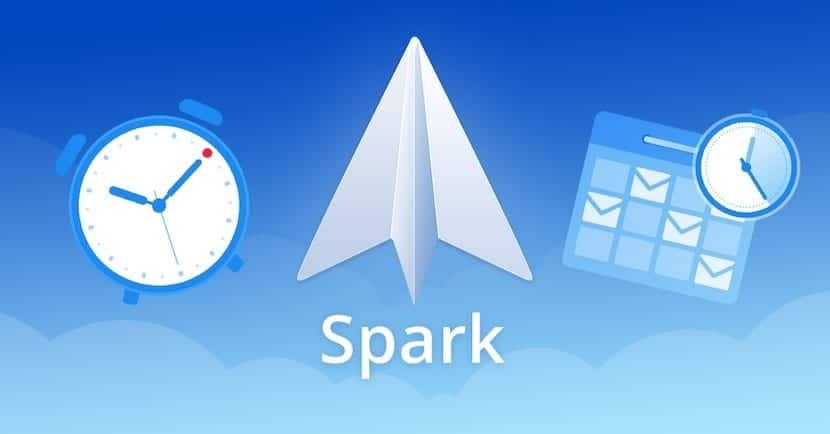
જો તમે કોઈપણ Gmail ઇમેઇલનો ઉપયોગ કરતા નથી, તો તમે તૃતીય-પક્ષ એપ્લિકેશનોનો ઉપયોગ કરી શકો છો જેમ કે સ્પાર્ક, બંને મોબાઇલ ઇકોસિસ્ટમ્સમાં ઉપલબ્ધ, તે કયા દિવસ અને કયા સમયે તેઓ ઇમેઇલ મોકલવા માંગે છે તે સુનિશ્ચિત કરવા માટે, તમે ઉપયોગ કરો છો તે મેઇલ સેવાને ધ્યાનમાં લીધા વિના, કારણ કે તે Gmail, Yahoo, iCloud, Outlook, Exchange અને IMAP પ્રોટોકોલ બંને સાથે સુસંગત છે.
સ્પાર્ક એ એપ સ્ટોર અને પ્લે સ્ટોર બંનેમાં મફત ડાઉનલોડ કરવા માટે ઉપલબ્ધ છે અને અમને કોઈ પણ પ્રકારની એપ્લિકેશનમાં ખરીદીની ઓફર કરતી નથી, જે તેને બનાવે છે મોબાઇલ ઉપકરણો માટે ઉપલબ્ધ શ્રેષ્ઠ ઇમેઇલ એપ્લિકેશન.
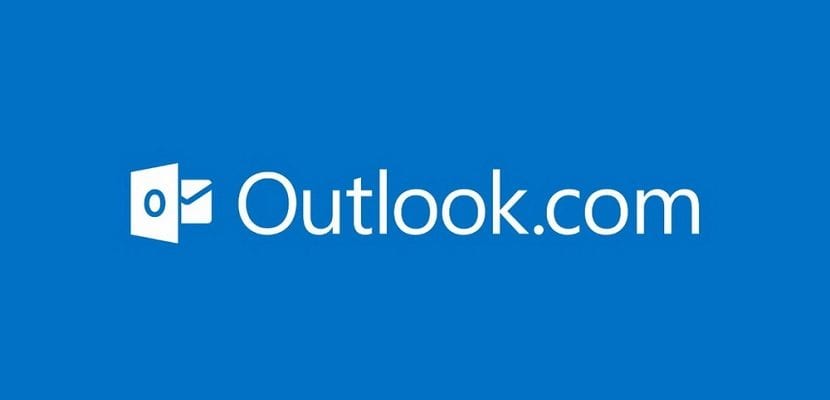
હાલમાં, જીમેલ એકમાત્ર ઇમેઇલ સેવા છે જે અમને ઇમેઇલ્સને મૂળ રૂપે નિર્ધારિત કરવાની મંજૂરી આપે છે જો તમારે તમારી વેબસાઇટ પરથી સીધા જ તૃતીય-પક્ષ એપ્લિકેશનોનો આશરો લેવો પડે. દુર્ભાગ્યે, આ વિકલ્પ આઉટલુકના વેબ સંસ્કરણમાં ઉપલબ્ધ નથી, એક કાર્ય જે Officeફિસમાં એકીકૃત એપ્લિકેશનમાં ઉપલબ્ધ છે, એક એપ્લિકેશન જે તેનો ઉપયોગ કરવા માટે, આપણે weફિસ 365 સબ્સ્ક્રિપ્શનનો ઉપયોગ કરવો જ જોઇએ.